

1、容器就是对外提供服务的一个实例。
2、容器启动的必要条件:容器内至少有一个进程运行在前台
# 格式
docker ps [参数]
# 默认
docker ps # 查看正在运行的容器列表
# 参数
-a : 查看系统中所有的容器。
-q : 仅显示容器的ID
# 实例
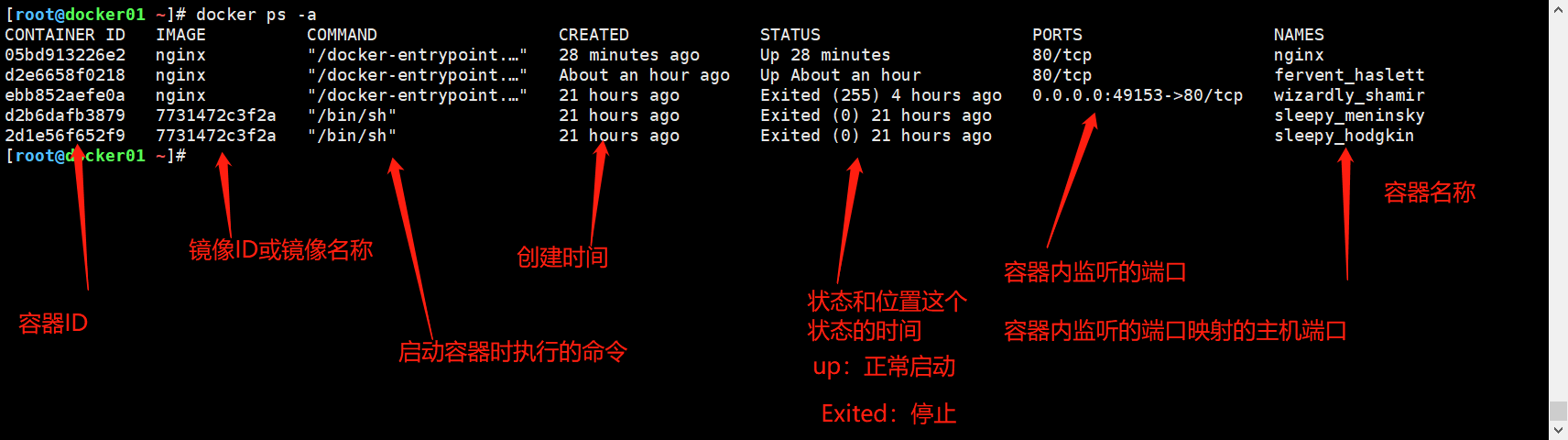
# 格式
docker run [参数] [镜像名称] [运行容器的启动命令]
参数
# 格式
docker run -d [镜像名称] [cmd]
# 实例
docker run -d nginx
# 格式
docker run -d --name [容器名称] [镜像的名称] [cmd]
# 实例
docker run -d --name nginx nginx
# 格式
docker run -d -p 宿主机IP:宿主主机端口:容器内端口 [镜像的名称] [cmd]
不使用宿主机IP默认本机全网段端口开放
# 实例
端口映射
docker run -d -p 80:80 nginx
docker run -d -p 10.0.0.210:81:80 nginx
端口范围映射
docker run -d -p 81-89:81-89 nginx
使用UDP协议做端口映射
docker run -d -p 90:80/udp nginx
使用UDP协议做端口随机映射
docker run -d -p ::80/udp nginx
随机端口映射
docker run -d -p ::80 nginx
# 格式
docker run -d -P [镜像名称] [cmd]
# 实例
docker run -d -P nginx
-i #以交互式运行容器
-d #创建一个为终端
# 格式
docker run -it [镜像名称] [cmd]
# 实例
以交互式方式打开一个伪终端
docker run -it nginx bash
以交互式方式打开一个终端在后台运行
docker run -dit centos
# 格式
docker run -v 宿主主机绝对目录:容器内目录 [镜像名称] [cmd]
在宿主机创建一个固定名字的目录,来持久化容器的目录下的数据
docker run -v 宿主主机绝对目录:容器内目录 [镜像名称] [cmd]
# 实例
docker run -dit -v /root/test:/root centos7
docker run -dit -v /root/test1:/root centos7
# 格式
docker run --rm [镜像名称] [cmd]
# 实例
docker run -d --rm nginx
#格式
docker run -e 环境变量 -d [镜像名称] [cmd]
# 实例
[root@docker01 ~]# docker run -it -e NAME=abc centos:7
[root@5288ff59ea57 /]# printenv
NAME=abc
# 格式
docker run --link 被连接的容器的名称:连接别名 [镜像名称] [cmd]
# 实例
[root@docker01 ~]# docker run -it --link dc1dab96297a:nginx centos
[root@6044ef9f8bbe /]# ping nginx
64 bytes from nginx (172.17.0.5): icmp_seq=1 ttl=64 time=0.158 ms
# 格式
docker run -h "主机名" [镜像名称] [cmd]
# 实例
[root@docker01 ~]# docker run -it -h "xiaowu" nginx bash
root@xiaowu:/#
补充
容器想要放在后台一直运行的化,那么容器的初始命令,必须夯住(前台运行),否则容器就会退出.
前台运行
nginx -g 'daemon off;'
/usr/sbin/php-fpm --nodaemonize
/usr/sbin/sshd -D
docker create [参数] [镜像名称] [运行容器的启动命令]
#参数
大部分参数与docker run相同
区别:
1、无-d参数
# docker run和docker create运行流程
1、检查本地是否用指定镜像,如果没有则去对应的仓库下载镜像
2、启动容器,如果指定了命令则使用指定的命令,如果没有则使用默认的命令
3、返回容器ID
# 启动(该容器必须是系统已经存在的容器)
docker start [容器的ID|名称]
# 停止
docker stop [容器的ID|名称]
# 格式
docker rm [容器名称|ID]
# 参数
-f : 强制删除
docker rm -f [容器名称|ID]
# 清空容器
正在运行的不会删除
docker rm $(docker ps -a -q)
正在运行的也会被删除
docker rm -f $(docker ps -a -q)
# 格式
docker inspect [容器名称|ID]
#查看容器运行状态
#格式
docker inspect -f '{{信息名称}}' [容器名称|ID]
#实例
docker inspect -f '{{.State.Running}}' nginx
#宿主机文件复制到容器内
docker cp [宿主主机文件路径] 容器ID:容器内路径
2、复制到容器外
docker cp 容器ID:容器内路径 [宿主主机文件路径]
1. exec : 进入正在运行的容器(分配一个新终端)(官方推荐)
docker exec [参数] [容器的名称|ID] [cmd]
#实例
docker exec -it nginx bash
2. attach : 进入正在运行的容器(使用相同的终端)
docker attach [容器ID|名称]
直接离开会关掉容器
偷偷离开的快捷键ctrl +p,ctrl +q
3、nsenter : 建立一个管道连接上容器主ID
nsenter --target $( docker inspect -f {{.State.Pid}} [容器名|ID]) --mount --uts --ipc --net --pid
4、ssh : 通过ssh连接 (麻烦不推荐)
# 保存正在运行的容器直接为镜像
# 格式:
docker commit [容器ID|容器名称] 保存名称:版本
# 参数
-a 镜像作者
-p 提交期间暂停容器
-m 容器说明
# 实例
[root@docker01 ~]# docker ps
CONTAINER ID IMAGE COMMAND CREATED STATUS PORTS NAMES
ebb852aefe0a nginx "/docker-entrypoint.…" 3 minutes ago Up 3 minutes 0.0.0.0:49153->80/tcp wizardly_shamir
[root@docker01 ~]# docker commit -a "xiaowu" -m "小武的容器" -p ebb852aefe0a test:v1
sha256:a9297902755a4ede3ce38c2717515626c678b6deae50206071a0a29ebcd208a9
[root@docker01 ~]# docker images
REPOSITORY TAG IMAGE ID CREATED SIZE
test v1 a9297902755a 4 seconds ago 133MB
alpine latest 7731472c3f2a 2 months ago 5.61MB
nginx latest f6d0b4767a6c 2 months ago 133MB
# export保存正在运行的容器为镜像包
## 保存容器为镜像
docker export [容器的ID] > [包名称]
# 实例
[root@docker01 ~]# docker ps
CONTAINER ID IMAGE COMMAND CREATED STATUS PORTS NAMES
ebb852aefe0a nginx "/docker-entrypoint.…" 6 minutes ago Up 6 minutes 0.0.0.0:49153->80/tcp wizardly_shamir
[root@docker01 ~]# docker export ebb852aefe0a > nginx:v1.tar
[root@docker01 ~]# ll
-rw-r--r-- 1 root root 135403008 Mar 18 21:05 nginx:v1.tar
# import 将镜像包解为镜像
## docker import [包名称] [自定义镜像名称]
# 实例
[root@docker01 ~]# docker import nginx\:v1.tar nginx:v2
sha256:59bde51898fa443281782320b194d5e139c37ece32528843bb26d444800265ab
[root@docker01 ~]# docker images
REPOSITORY TAG IMAGE ID CREATED SIZE
nginx v2 59bde51898fa 10 seconds ago 131MB
test v1 a9297902755a 6 minutes ago 133MB
alpine latest 7731472c3f2a 2 months ago 5.61MB
nginx latest f6d0b4767a6c 2 months ago 133MB